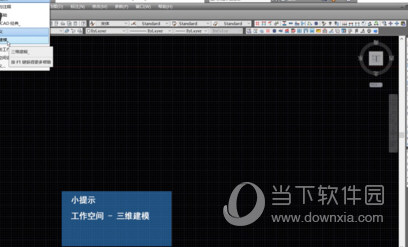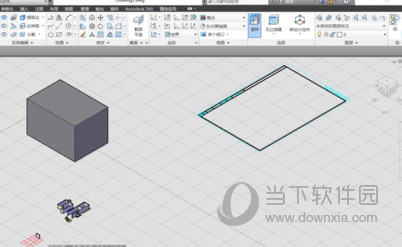| AutoCAD2019怎么画三维图 画立体图教程 | 您所在的位置:网站首页 › 手机画3d立体图软件哪个好用 › AutoCAD2019怎么画三维图 画立体图教程 |
AutoCAD2019怎么画三维图 画立体图教程
|
AutoCAD2019是一款非常专业的制图软件,那有很多用户表示自己不知道怎么画三维图,下面就通过这篇文章给大家介绍一下,一起往下看吧! 1、首先我们打开软件,进入绘图区,点击上方的工作空间,点击三维建模,进入三维绘图区
2、点击上方的视图选项卡,调整视角为东北等轴测,视觉样式设置为概念
3、点击常用选项卡,点击长方体,先绘制一个矩形,再向上拖动鼠标即可绘制长方体
好了, 以上就是小编为大家带来关于“CAD2019版怎么画立体图”的全部内容介绍了,相信你应该学会了吧,之前还不懂的小伙伴赶紧去试试吧! 类别:Autodesk 大小:1.18G 语言:简体中文 评分:10 下载地址 |
【本文地址】
公司简介
联系我们